10 astuces à connaître sur les URL de YouTube
10 astuces à connaître sur les URL de YouTube
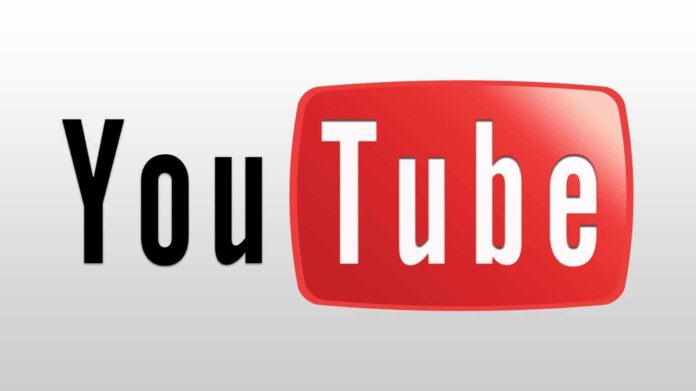
Si vous remarquez une faute d’orthographe, vous pouvez nous la signaler en sélectionnant le texte en question et en appuyant sur Ctrl + Entrée. Merci !
En seulement quelques années, YouTube est devenu une institution incontournable du web ! Le nombre de vidéos mises en ligne tous les jours est faramineux et de plus en plus de personnes vivent de leurs vidéos sur la plateforme.
Peu importe que vous soyez un gros utilisateur ou non de YouTube, il existe pas mal d’astuces qui vont vous faciliter la vie avec le site d’hébergement de vidéos. Voici donc 10 choses à connaître pour bidouiller les URL de YouTube et gagner du temps !
1. Mettre une vidéo en boucle à l’infini
Cette fonctionnalité n’est pas utile tous les jours, mais il peut arriver que vous ayez envie de regarder ou d’écouter en boucle une vidéo (par exemple si vous essayez d’apprendre un morceau à la guitare)…
Pour cela, il suffit d’ajouter repeater après youtube dans l’URL. Cela va ouvrir la vidéo sur le site YouTube Repeater et lancer en boucle la vidéo.
Par exemple, il suffit de modifier l’URL suivante :
https://www.youtube.com/watch?v=VpG3x3CKc5k
comme ça :
https://www.youtuberepeater.com/watch?v=VpG3x3CKc5k
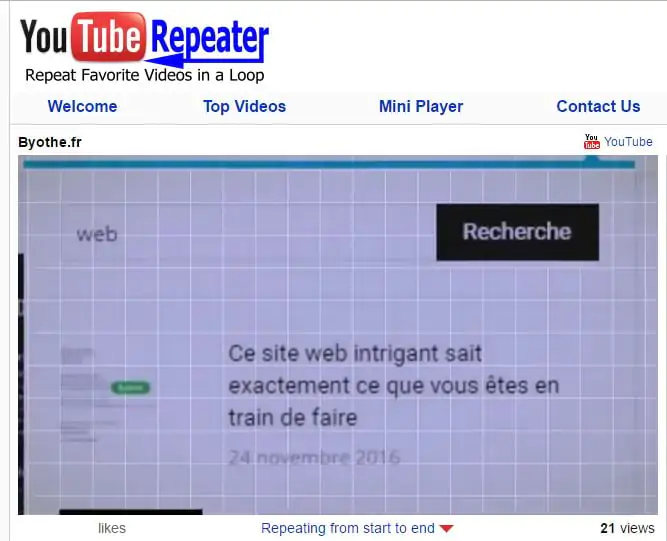
2. Contourner les restrictions liées à l’âge
YouTube a mis en place des restrictions sur certaines vidéos pour protéger les plus jeunes de contenus jugés inappropriés. Pour y accéder, vous devez vous connecter avec votre compte. Ainsi, si vous n’avez pas de compte YouTube ou n’avez pas envie de vous y connecter vous pouvez tout de même ruser.
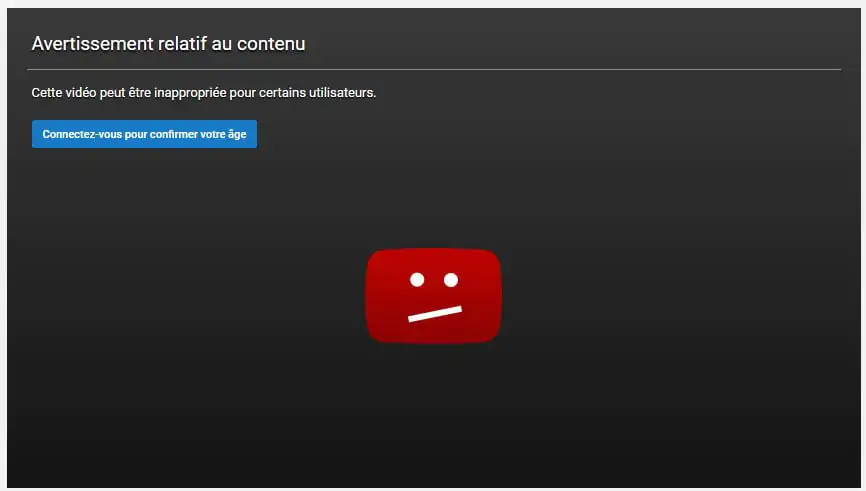
Prenez l’URL d’une vidéo comportant une restriction comme celle-ci :
https://www.youtube.com/watch?v=wvZ6nB3cl1w
effacez le watch? et remplacez-le = par un / pour générer une URL ressemblant à ça :
youtube.com/v/wvZ6nB3cl1wLa vidéo va alors être lancée en mode plein écran et vous allez pouvoir la regarder sans vous connecter.
Cette astuce fonctionne également pour les contenus bloqués dans certaines régions.
3. Créer un lien vers n’importe quelle partie d’une vidéo
Assez logiquement, lorsque vous copiez un lien vers une vidéo YouTube, elle démarre au début. Mais si vous souhaitez montrer à quelqu’un un passage bien précis qui démarre à tel ou tel moment, vous pouvez apposer un horodatage à l’URL pour qu’elle commence à cet instant précis.
Il y a deux façons de le faire.
Manuellement, en ajoutant &t=YmXXs à la fin de l’URL de la vidéo. La vidéo démarrera ainsi à la Ye minute et à la XXe seconde. Vous pouvez également ne mettre que les secondes, comme par exemple 100s pour faire démarrer la vidéo à 1m40.
Ainsi :
https://www.youtube.com/watch?v=VpG3x3CKc5k
prend la forme suivante pour démarrer à 1 minute 05 :
https://www.youtube.com/watch?v=VpG3x3CKc5k&t=1m05s
Si vous ne voulez pas faire ça manuellement, vous pouvez arrêter la vidéo au moment qui vous convient, faire un clic-droit sur la vidéo et choisir Copier l’URL à partir de cette séquence.
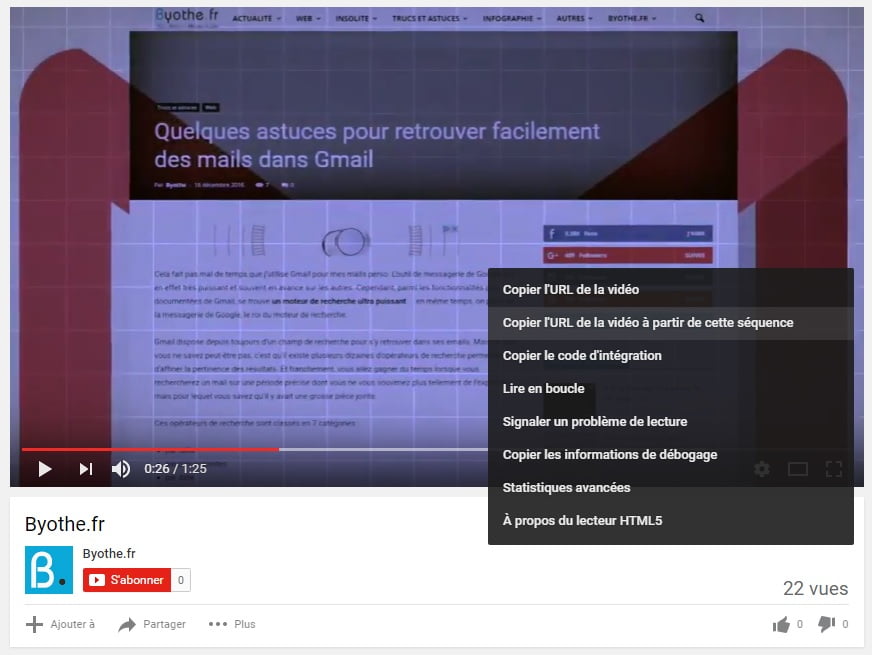
4. Sauter une partie de l’intro d’une vidéo
Dans le même genre que l’astuce qui permet de choisir le moment du démarrage de la vidéo, vous pouvez également choisir de sauter toute une partie du début de la vidéo… idéal pour les introductions trop longues !
Pour cela, il suffit d’ajouter start=30 à la fin de l’URL pour sauter les 30 premières secondes…
Par exemple :
https://www.youtube.com/watch?v=VpG3x3CKc5k
en ajoutant start=42, vous démarrez directement à la 42e seconde :
https://www.youtube.com/watch?v=VpG3x3CKc5k&start=42
5. Télécharger les vidéos YouTube
Astuce indispensable, mais qui passe par des sites tiers ! Il existe divers raccourcis d’URL qui vont vous aider à récupérer rapidement et facilement des vidéos.
Devant le youtube.com dans l’URL, ajoutez soit pwn, soit kick pour accéder directement à ces services permettant de télécharger la vidéo dans divers formats.
Ainsi, avec l’URL suivante :
https://www.youtube.com/watch?v=VpG3x3CKc5k
vous pouvez télécharger la vidéo en la transformant ainsi :
https://www.pwnyoutube.com/watch?v=VpG3x3CKc5k https://www.kickyoutube.com/watch?v=VpG3x3CKc5k

6. Afficher YouTube TV
YouTube TV est, à la base, une interface développée pour les télévisions connectées et consoles de jeux. Simplifiée et élégante, elle est pensée pour être utilisée avec une télécommande et comporte donc moins de fioritures.
Si vous cherchez une interface épurée pour YouTube, cela devrait vous plaire.
Pour y accéder, il suffit de passer par l’URL suivante :
https://www.youtube.com/tv
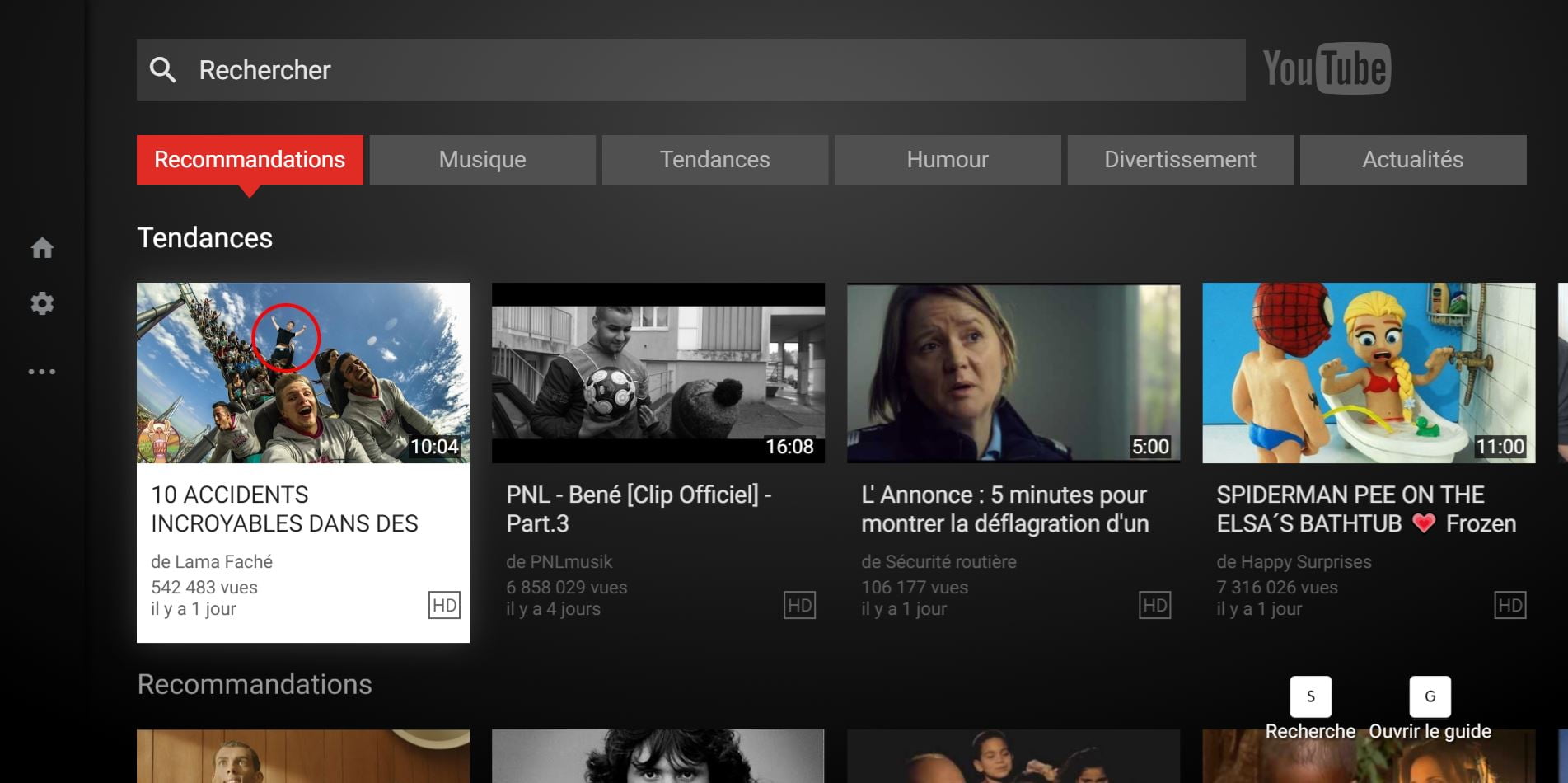
7. Accéder directement à vos abonnements
La page d’accueil de YouTube et ses suggestions personnalisées n’est pas du goût de tout le monde… Vous pouvez donc accéder très facilement à vos abonnements en utilisant directement l’adresse suivante :
https://www.youtube.com/feed/subscriptions
Vous accéderez directement aux nouvelles vidéos des chaînes que vous suivez…
8. Récupérer l’image d’aperçu de n’importe quelle vidéo
Il est possible de récupérer l’image d’aperçu de n’importe quelle vidéo YouTube en haute définition (si elle en possède une) en vous rendant sur l’URL suivante :
https://img.youtube.com/vi/[ID Vidéo]/maxresdefault.jpg
Dans l’URL, remplacez [ID Vidéo] par le code situé après le v= de l’URL de n’importe quelle vidéo.
Par exemple pour voir l’aperçu de cette vidéo :
https://www.youtube.com/watch?v=VpG3x3CKc5k
Rendez-vous sur :
https://img.youtube.com/vi/VpG3x3CKc5k/maxresdefault.jpg
9. Faire un GIF animé à partir d’une vidéo
Envie de récupérer un bout de vidéo pour en faire un GIF ? Il suffit d’ajouter le préfixe gif devant youtube.com dans le lien de la vidéo.
https://www.gifyoutube.com/watch?v=VpG3x3CKc5k
Vous serez alors amené sur le site Gifs.com qui permet d’ajouter des effets, du texte et de modifier plein de choses pour faire un GIF à votre goût.
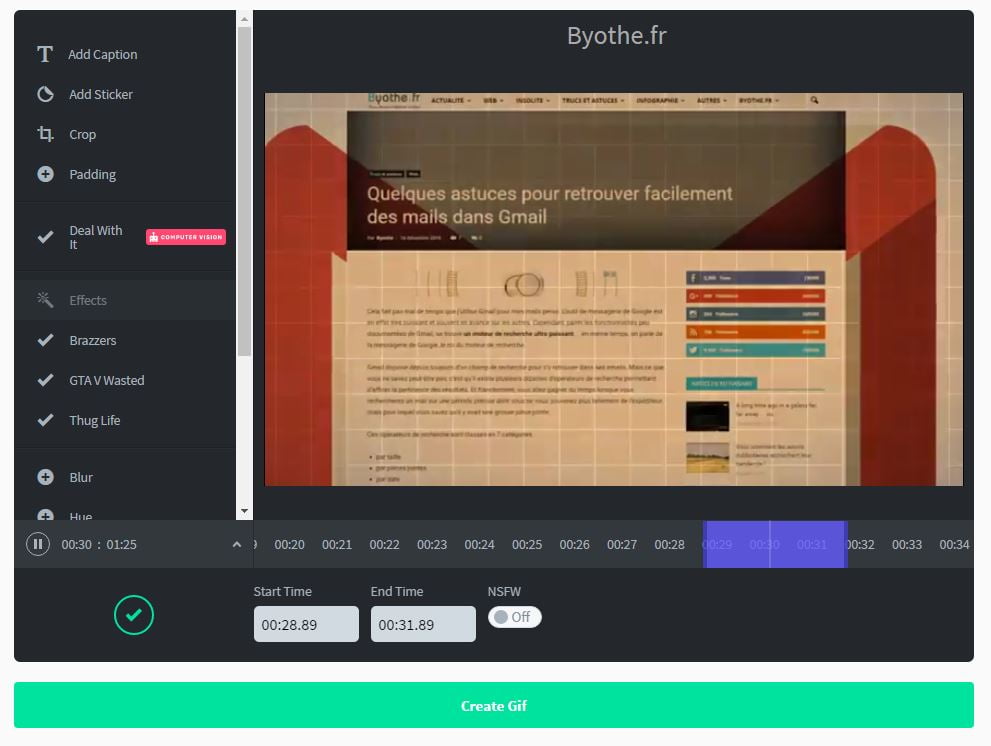
10. Réaliser des Mashup à partir de 2 vidéos YouTube
Cette dernière astuce n’est pas à proprement parler un bidouillage qui se fait à partir de l’URL d’une vidéo, mais il s’agit d’un site dans lequel vous allez pouvoir mixer ensemble 2 vidéos YouTube. Le site s’appelle Youtube Doubler et dispose de quelques options pour régler vos Mashup.
Vous pourrez ainsi vous amuser à rajouter des sonorités bizarres ou des pistes musicales à des vidéos plus sérieuses !
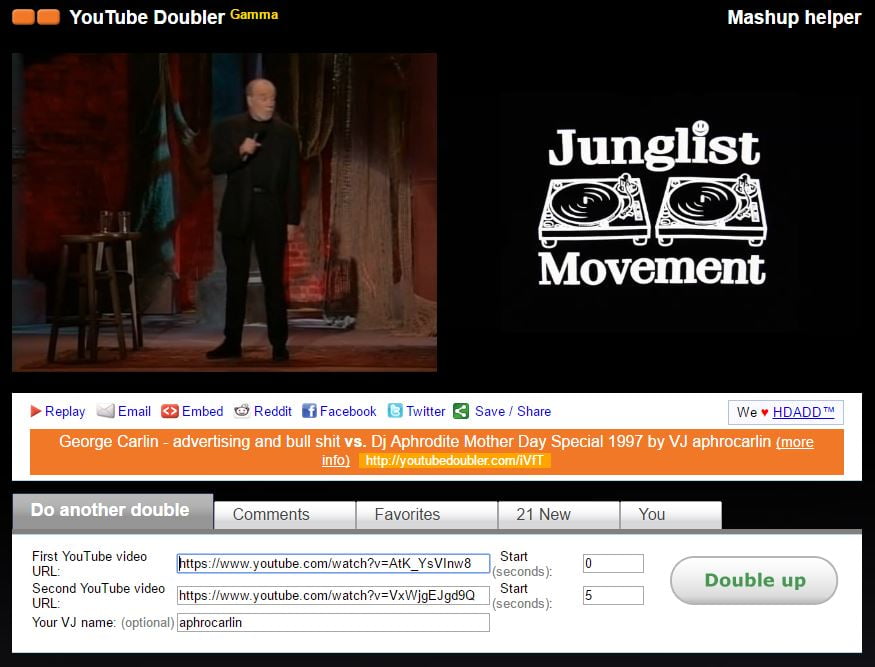
Pour finir…
Ces 10 astuces ne sont pas indispensables pour profiter à plein de YouTube, mais je suis sûr que certaines d’entre elles vous serviront un jour.

Commentaires
Enregistrer un commentaire
🖐 Hello,
N'hésitez pas à commenter ou vous exprimer si vous avez des trucs à dire . . .👉